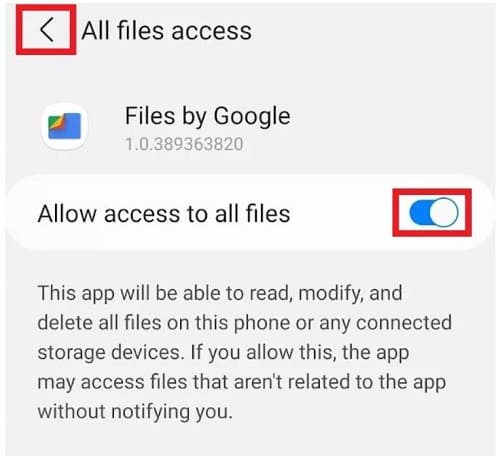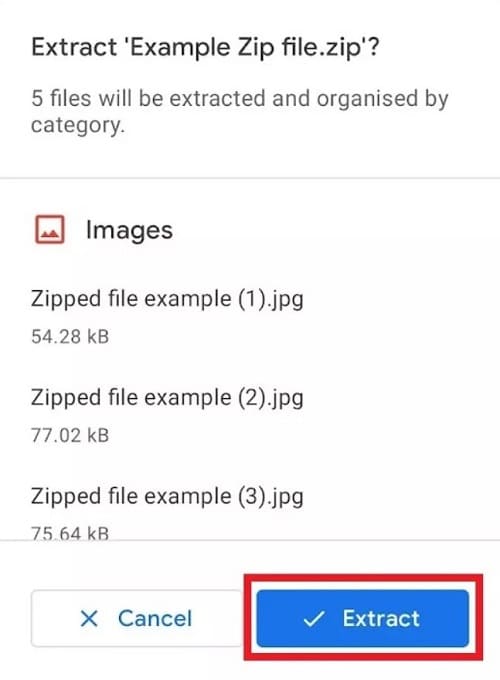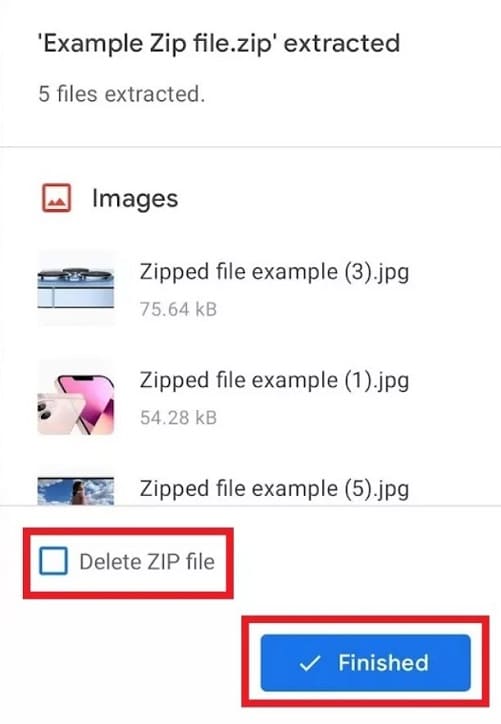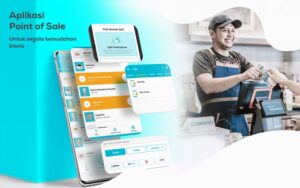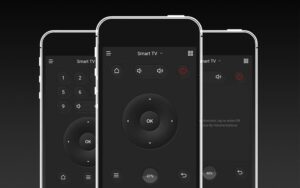Cara Membuka File ZIP di Android
Jika belum tahu cara membuka file Zip di Android, tepat sekali karena artikel ini akan membagikan caranya.
Sejumlah orang maka mungkin menganggap itu tidak mungkin. Lagipula, file Zip sebagian besar terkait dengan desktop dan laptop. Tetapi, kamu bisa melakukannya dengan bantuan software yang tepat.
Perlu dicatat bahwa cara di bawah ini menggunakan aplikasi Files by Google. Namun, ia bukan satu-satunya aplikasi yang bisa digunakan membuka file Zip di Android.
Software manajemen file yang sudah diinstal sebelumnya pada ponsel Samsung terbaru My File juga punya fungsi yang sama. Kemungkinan aplikasi bawaan brand ponsel lainnya juga bisa melakukannya.
Table of Contents
Cara Membuka File ZIP di Android
1. Download Aplikasi
Jika Anda belum memilikinya, langkah pertama adalah dengan mengunduh aplikasi Files by Google. Di ponsel Androidmu, buka Google Play Store dan cari aplikasi tersebut.
Waspadalah terhadap aplikasi tiruan, yang benar dibawahnya tertulis “Google LLC” sebagai creator. Jika sudah menemukan aplikasi yang benar, klik “Instal.”
2. Berikan Akses
Saat membuka aplikasi untuk pertama kalinya, kamu harus memberinya izin untuk mengakses file yang ada di perangkatmu. Jadi pilih tombol “Allow” yang berada di tengah kotak biru besar.
Selanjutnya, kamu akan di bawa ke halaman pengaturan Android. Cukup geser button menjadi biru di bagian “Allow access to all files“, lalu tekan panah kembali untuk kembali ke aplikasi.
3. Pilih File ZIP yang Akan Dikompres
Kembali ke aplikasi, kamu sekarang perlu menemukan file Zip yang akan di buka. Jika kamu mengirimnya sebagai lampiran atau mengunduhnya dari internet, kemungkinan besar ia berada di bagian “download”
Tetapi jika kamu tidak dapat menemukannya, perhatikan opsi pencarian dengan logo kaca pembesar di bar bagian atas.
Kamu juga bisa scroll ke bawah untuk menjelajahi folder penyimpanan internal, seperti halnya di desktop PC . Setelah menemukan file Zip yang dimaksud, tap file tersebut.
4. Pilih Extract
Files by Google akan memberimu ringkasan singkat tentang semua yang ada di file Zip. Jika kamu menyetujuinya, klik “Extract”.
Ringkasan file yang diekstraksakan muncul, dan kamu punya opsi menghapus file Zip untuk menghemat ruang. Jadi centang itu jika mau, lalu tap “Finished.”
5. Selesai
Dan berhasil! File akan muncul di direktori yang sama dengan ZIP. Cukup ketuk salah satu file untuk membuka dan memeriksa isinya.
Tiga titik di samping setiap file memungkinkanmu berbagi, mengganti nama, menghapus, dan opsi lainnya.
Penutup
Itulah cara membuka file ZIP Android. Kamu bisa melakukannya dengan mudah berkat bantuan Files by Google atau aplikasi software management bawaan ponsel.